مستندات سایت و انتشار سایت نمونه کارها با استفاده از یک سایت میزبانی
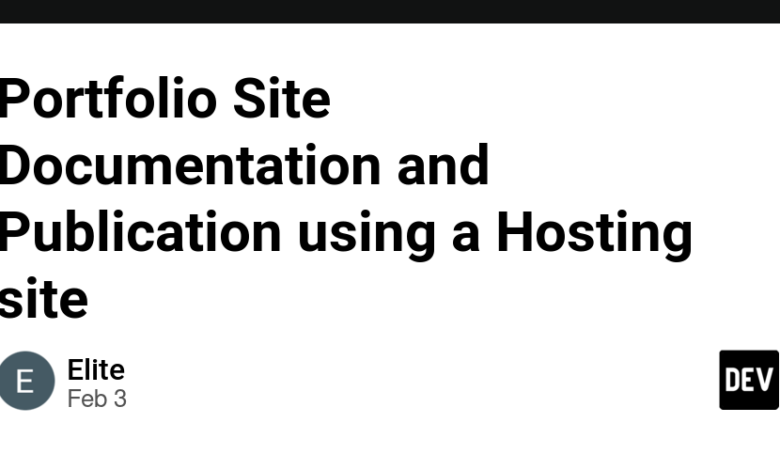
مستندات اصلی سایت نمونه کارها
این یک راهنمای پیاده روی دوستانه مبتدی برای ساخت و میزبانی یک وب سایت نمونه کارها با استفاده از الگوی واگن الگو ، ویرایش آن در VS Code و میزبانی آن در Vercel است.
هیچ تجربه برنامه نویسی قبلی لازم نیست!
مرحله 1: ابزارهای خود را تنظیم کنید
بارگیری و نصب در مقابل کد
- به VS Code بروید و ویرایشگر سیستم عامل خود را بارگیری کنید.
- دستورالعمل های نصب را دنبال کنید و پس از نصب برنامه را باز کنید.
- WinRar (یا هر استخراج کننده زیپ) را نصب کنید
- WinRAR را از وب سایت بارگیری کنید.
- بعداً آن را برای از بین بردن الگو نصب کنید.
مرحله 2: یک الگوی را بارگیری کنید
از واگن الگو بازدید کنید
الگو را از حالت فشرده خارج کنید
- فایل .zip را در پوشه “بارگیری” خود پیدا کنید.
- بر روی آن کلیک راست کرده و “Extract Here” را با استفاده از WinRar انتخاب کنید.
- این یک پوشه با تمام پرونده های الگو ایجاد می کند.
- آن را در اسناد یا دسک تاپ خود ذخیره کنید.
مرحله 3: الگوی را در کد vs ویرایش کنید
پوشه را در کد VS باز کنید
- کد را باز کنید.
- بر روی File> Open Folder کلیک کنید ، به پوشه الگوی Unzipped بروید و آن را انتخاب کنید.
پرونده ها را درک کنید
بیشتر قالب ها این پرونده های کلیدی را دارند:
- index.html (صفحه اصلی وب سایت).
- About.html (صفحات دیگر که باید ویرایش کنید).
- IMG/ (شامل تصاویر مورد استفاده در وب سایت). ابتدا پرونده index.html را ویرایش کنید.
محتوا را ویرایش کنید
- index.html را در VS Code باز کنید. به دنبال بخش هایی مانند ،
- متن را تغییر دهید ، نام ، بیوگرافی و هرگونه جزئیات مربوط به خود را اضافه کنید.
ویرایش سبک ها (اختیاری)
اگر می خواهید رنگ ها یا فونت ها را تغییر دهید ، Open Style.css را باز کنید.
به عنوان مثال ، برای تغییر رنگ پس زمینه ، به دنبال چیزی مانند رنگ پس زمینه باشید و مقدار را ویرایش کنید (به عنوان مثال ، پس زمینه رنگ: #f5f5f5 ؛).
تغییرات را ذخیره کنید
برای ذخیره ویرایش های خود ، Ctrl + S (ویندوز) یا CMD + S (MAC) را فشار دهید.
مرحله 4: GitHub را تنظیم کنید
یک حساب GitHub ایجاد کنید
به GitHub بروید و برای یک حساب کاربری رایگان ثبت نام کنید.
یک مخزن جدید ایجاد کنید
- پس از ورود به سیستم ، روی + در بالا سمت راست کلیک کرده و “مخزن جدید” را انتخاب کنید.
- به مخزن خود نامی مانند “my-portfolio” بدهید و روی ایجاد مخزن کلیک کنید.
مرحله 5: کد خود را به GitHub فشار دهید
GIT را در کد VS آغاز کنید
- ترمینال را در VS Code (Ctrl + `) باز کنید یا به مشاهده> ترمینال بروید.
- این دستورات را برای اولیه سازی GIT اجرا کنید:

به مخزن GitHub خود پیوند دهید - URL مخزن را از GitHub کپی کنید (به نظر می رسد https://github.com/your-username/my-portfolio.git).
- دستورات زیر را در ترمینال اجرا کنید:

مرحله ششم: وب سایت خود را در Vercel میزبانی کنید
- یک حساب Vercel ایجاد کنید
- به Vercel بروید و با حساب GitHub خود ثبت نام کنید.
- مخزن خود را وارد کنید
- روی “پروژه جدید” در Vercel کلیک کنید.
- مخزن سایت پرتفوی خود را از GitHub انتخاب کنید
سایت خود را مستقر کنید
بهترین ها!
مرا در پست های LinkedIn خود برچسب بزنید. من دوست دارم سایت شما را ببینم!



